|
<< Click to Display Table of Contents >> 4.6.11. Додавання зв’язку до документа |
  
|
4.6.11. Додавання зв’язку до документа
|
<< Click to Display Table of Contents >> 4.6.11. Додавання зв’язку до документа |
  
|
Операція Додавання зв’язку до документа призначена для встановлення зв’язку між документами, зареєстрованими у системі, у наступних випадках:
| ▪ | якщо один документ є додатком до іншого документа; |
| ▪ | якщо один документ скасовується іншим документом; |
| ▪ | при наявності інших типів зв’язку. |
Зв’язки з іншими документами, створені поточним користувачем, відображаються для всіх співробітників власної організації.
|
Доступ до виконання операції Додавання зв’язку до документа визначається профілем доступу поточного користувача. |
Щоб додати зв’язок до документа виконайте наступні дії:
1. Виконайте попередній пошук документа, зв’язок до якого необхідно встановити.
2. Підведіть курсор миші до відповідної плитки документа у списку документів робочої області.
При цьому відповідна плитка документа виділяється блакитним кольором та в кінці плитки, у верхній її частині, відображається панель інструментів.

Відображення панелі інструментів
3. На панелі інструментів плитки документа натисніть кнопку ![]() [Додати зв’язок].
[Додати зв’язок].
|
Ініціювати інформування контрагента про надання доступу до документа можна також зі сторінки документа. Для цього виконайте наступні дії: 1. Відкрийте сторінку поточного документа. 2. На панелі інструментів, що розташована праворуч у верхній частині плитки документа, натисніть кнопку [Додати зв’язок].
Відображення кнопки [Додати зв’язок] на сторінці документа |
|
Кнопка [Додати зв’язок] відображається лише в тому випадку, якщо профілем доступу для поточного користувача дозволено виконання операцій Додавання зв’язку до документа та Перегляд документа. Якщо кнопка [Додати зв’язок] не відображається, то з питань налаштування профілю доступу зверніться, будь ласка, до Локального адміністратора та/або Глобального адміністратора Вашої системи. |
В результаті відображається форма Створення зв’язку для документа.
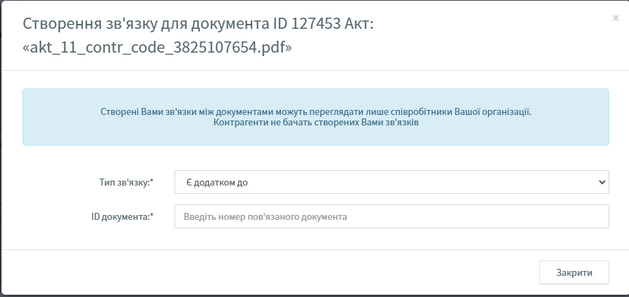
Форма Створення зв’язку для документа
4. У полі Тип зв’язку виберіть зі списку тип зв’язку, за яким будуть пов’язані документи:
| ▪ | Є додатком до. Якщо поточний документ являється додатком до іншого, зареєстрованого в системі, документа. |
| ▪ | Скасований документом. Якщо поточний документ скасовується іншим, зареєстрованим в системі, документом. |
| ▪ | Має додаток. Якщо поточний документ має додаток у вигляді іншого, зареєстрованого в системі, документа. |
| ▪ | Скасовує документ. Якщо поточний документ скасовує інший, зареєстрований в системі, документ. |
5. У полі Номер документа вкажіть номер документа ID, який прив’язується до поточного документа.
При вводі початкових цифр номеру документа ID у полі вводу відображається список із вже зареєстрованими номерами документів ID в системі, які починаються з тих самих цифр. В цьому випадку можна вибрати документ з необхідним номером ID зі списку.
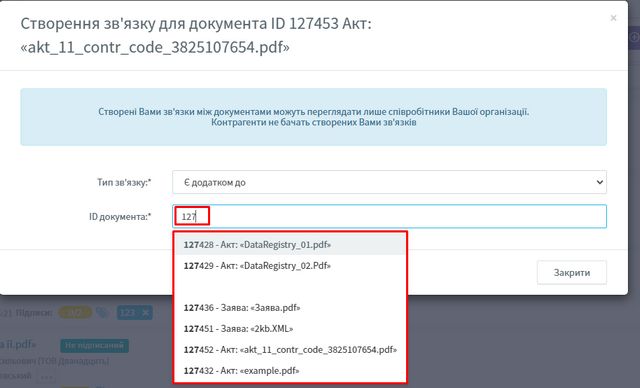
Відображення списку із вже зареєстрованими номерами ID документів в системі, які починаються із казаних цифр
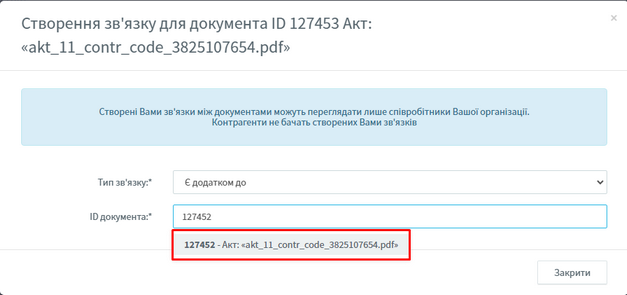
Відображення у списку зареєстрованого документа, номер ID якого повністю співпадає із казаними цифрами
Якщо в системі відсутній документ з вказаним номером ID, то відображається відповідне повідомлення:
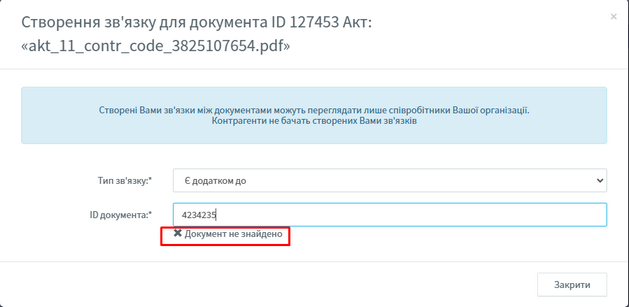
Повідомлення про відсутність в системі документа з вказаним номером ID
6. Натисніть кнопку [Додати].
В результаті відбуваються наступні дії:
| ▪ | Форма Створення зв’язку для документа закривається; |
| ▪ | Праворуч, навпроти кожного запису документа зі списку, між якими був встановлений зв’язок, відображається інформація про тип зв’язку та інформація про номер і назву зв’язаного документа. При цьому, номер та назва зв’язаного документа відображаються у вигляді гіперпосилання. При натисканні на гіперпосиланні назви зв’язаного документа відображається в інтернет-браузері додаткова інтернет-сторінка з детальною інформацією про вибраний документ для його попереднього перегляду та для подальшого виконання операцій з поточним документом. |

Відображення інформації про зв’язок між документами у списку документів
|
Якщо через налаштування профілю заборонити доступ до перегляду певного Типу документу, які пов'язані з поточним документом, то посилання на пов’язаний Документ буде мати такий вигляд:
Відображення інформації про відсутність доступу на перегляд пов'язаного документа
|